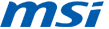เรียนรู้ข้อมูลเบื้องต้นและข้อมูลอื่นๆ
ทำความรู้จักกับ Windows
มีวิธีการใหม่ๆ ในการใช้งาน Windows ปัจจุบัน พีซีจำนวนมากมีความสามารถรองรับระบบสัมผัส แต่คุณก็ยังสามารถใช้เมาส์และคีย์บอร์ดที่คุณคุ้นเคยได้ เราจะแนะนำข้อมูลเบื้องต้นเพื่อช่วยคุณในการเริ่มต้นใช้งาน
เรียนรู้วิธีการใช้งานพีซีของคุณ
Windows 8 มาพร้อมกับวิธีการใหม่ๆ ในการเข้าใช้งาน ปัจจุบัน พีซีจำนวนมากมีความสามารถรองรับระบบสัมผัส แต่คุณก็ยังสามารถใช้เมาส์และคีย์บอร์ดที่คุณคุ้นเคยได้ การทำความรู้จักกับการดำเนินการเบื้องต้นบางประการจะเป็นประโยชน์อย่างยิ่งในการช่วยให้คุณสามารถใช้งานพีซีของคุณได้อย่างรวดเร็วและมีประสิทธิภาพ
สัมผัส
-
ย่อและขยาย
สัมผัสหน้าจอหรือรายการด้วยนิ้วอย่างน้อยสองนิ้ว จากนั้นเคลื่อนนิ้วเข้าหากัน (หุบนิ้ว) หรือเคลื่อนนิ้วออกจากกัน (กางนิ้ว) การทำเช่นนี้เป็นการดึงรายการบนหน้าจอให้เข้ามาใกล้ขึ้นหรือขยายออกเพื่อให้คุณมองเห็นได้กว้างขึ้น
-
แสดงทางลัด
ปัดนิ้วเข้ามาจากขอบด้านขวาของหน้าจอ การทำเช่นนี้จะแสดงทางลัดซึ่งคุณสามารถใช้เพื่อค้นหาสิ่งต่างๆ แชร์เนื้อหา กลับไปที่เมนูเริ่ม ตั้งค่าอุปกรณ์ และเปลี่ยนแปลงการตั้งค่าได้
-
เลือกรายการ
ปัดรายการเป็นระยะสั้นๆ ในทิศทางตรงกันข้ามกับทิศทางที่เพจเลื่อน ตัวอย่างเช่น หากคุณสามารถเลื่อนไปด้านซ้ายหรือขวา เช่น บนหน้าจอเริ่ม ให้ปัดรายการขึ้นหรือลงเพื่อเลือกรายการ การขยับนิ้วในระยะสั้นและรวดเร็ว จะมีประสิทธิภาพที่สุด
-
เลื่อน
สไลด์นิ้วของคุณบนหน้าจอเพื่อเลื่อนดูเนื้อหา คุณสามารถทำเช่นนี้ได้ทั้งในแนวนอนหรือแนวตั้ง ซึ่งคล้ายกับการเลื่อนด้วยเมาส์
-
เปิดเดสก์ท็อป
บนหน้าจอเริ่ม ให้แตะที่ไทล์เดสก์ท็อป
เคล็ดลับ: คุณสามารถปรับแต่งไทล์เดสก์ท็อปได้โดยการปรับแต่งเดสก์ท็อป บนหน้าจอเริ่ม ให้แตะที่เดสก์ท็อป กดค้างบนพื้นที่ว่าง แล้วแตะที่ ปรับแต่ง
-
ไปที่หน้าจอเริ่ม
ปัดนิ้วเข้ามาจากขอบด้านขวาของหน้าจอ แล้วแตะเมนูเริ่มเพื่อไปยังหน้าจอเริ่ม
เมาส์
-
ย่อและขยาย
 บนเมนูเริ่ม ให้คลิกไอคอนย่อ/ขยายที่มุมขวาล่างของหน้าจอของคุณ หรือกด Ctrl ขณะที่คุณหมุนปุ่มวงล้อบนเมาส์ของคุณ
บนเมนูเริ่ม ให้คลิกไอคอนย่อ/ขยายที่มุมขวาล่างของหน้าจอของคุณ หรือกด Ctrl ขณะที่คุณหมุนปุ่มวงล้อบนเมาส์ของคุณ -
แสดงทางลัด
ย้ายตัวชี้เมาส์ของคุณไปยังมุมขวาบนหรือมุมขวาล่างของหน้าจอของคุณ การทำเช่นนี้จะแสดงทางลัดซึ่งคุณสามารถใช้เพื่อค้นหาสิ่งต่างๆ แชร์เนื้อหา กลับไปที่เมนูเริ่ม ตั้งค่าอุปกรณ์ และเปลี่ยนแปลงการตั้งค่าได้
-
เลือกรายการ
บนหน้าจอเริ่ม ให้คลิกขวาที่รายการเพื่อเลือกรายการ
-
เปิดเดสก์ท็อป
บนหน้าจอเริ่ม ให้คลิกที่ไทล์เดสก์ท็อป
เคล็ดลับ: คุณสามารถปรับแต่งไทล์เดสก์ท็อปได้โดยการปรับแต่งเดสก์ท็อป บนหน้าจอเริ่ม ให้คลิกที่เดสก์ท็อป คลิกขวาในพื้นที่ว่าง แล้วคลิกที่ ปรับแต่ง
-
ไปที่หน้าจอเริ่ม
เลื่อนเมาส์ไปที่มุมขวาบนหรือมุมขวาล่างของหน้าจอ แล้วคลิก เริ่ม เพื่อไปที่หน้าจอเริ่ม หรือเลื่อนเมาส์ไปที่มุมซ้ายล่างของหน้าจอของคุณ แล้วคลิก เริ่มแสดงตัวอย่าง
สำรวจด้วยทางลัด
ใช้เมนูทางลัดเพื่อทำสิ่งต่างๆ ที่คุณทำอยู่บ่อยครั้ง เช่น แชร์ลิงค์และภาพถ่าย เชื่อมต่อกับอุปกรณ์ และเปลี่ยนแปลงการตั้งค่า
- ค้นหา ค้นหาบางสิ่งที่เฉพาะภายในแอพหรือในพีซีของคุณ
- แชร์ แชร์ไฟล์และข้อมูลกับเพื่อนๆ โดยไม่ต้องออกจากแอพที่คุณกำลังใช้งาน
- เริ่ม กลับไปที่หน้าจอเริ่มได้ทุกเมื่อ
- อุปกรณ์ ดูและใช้อุปกรณ์ที่เชื่อมต่อกับพีซีของคุณ เช่น เครื่องพิมพ์ หรือทีวี
- การตั้งค่า ค้นหาข้อมูล ความช่วยเหลือ และการตั้งค่าสำหรับพีซีของคุณและแอพที่คุณกำลังใช้งาน
ถามตอบเล็กๆ น้อยๆ
มีคำถามเกี่ยวกับการอัปเกรด มีอะไรใหม่ และวิธีการเริ่มต้นใช้งานใช่ไหม นี่คือคำตอบอย่างย่อ